Come installare i driver per. Dove trovare i driver necessari. Come installare i driver su un computer da un disco
Come installo i driver? Queste sono alcune delle domande più comuni che un utente di computer alle prime armi potrebbe porre. Non c'è niente di difficile nell'installazione dei driver, devi solo ricordare alcuni modelli di azione con cui puoi installare assolutamente qualsiasi driver.
Installazione del driver come un normale programma
Poiché questo driver è lo stesso programma, il primo metodo di installazione non è diverso dall'installazione di un programma normale.
Cioè, se il file di installazione del driver è simile a Install.exe o setup.exe, non dovrebbero esserci problemi, in questo caso l'installazione procede come un normale programma, cioè premiamo il pulsante successivo in ogni finestra, e il resto del processo di installazione è automatizzato.
L'unico problema che può sorgere è che quando si tenta di installare il driver, potrebbe apparire un messaggio che indica che il programma di installazione non ha trovato l'hardware adatto. Ciò significa che stai installando il driver non per il tuo hardware (schede video, scheda audio ecc.), o provare a installare una versione precedente del driver, poiché i driver più recenti potrebbero non essere adatti per il vecchio hardware.
I driver di qualsiasi versione possono essere generalmente scaricati dal sito Web del produttore per l'apparecchiatura su cui si installano i driver.
Modo completo per installare i driver
Il secondo metodo di installazione dei driver è un po' più complicato, ma se ricordi e comprendi la sequenza di azioni, puoi installare qualsiasi driver senza problemi.
Iniziamo.
1.Vai al menu di avvio, fai clic su clic destro mouse sull'icona ( Il mio computer), nell'elenco a discesa, selezionare ( Proprietà).
2.Selezionare la scheda ( Attrezzatura) e fare clic sul pulsante ( Gestore dispositivi).
3. Nella finestra che compare, selezionare il dispositivo su cui si desidera installare il driver e fare clic su di esso con il tasto destro del mouse, nell'elenco a discesa, fare clic su ( Proprietà), oppure fai doppio clic su di esso.
Nota: l'hardware su cui non è installato il driver è solitamente evidenziato con un punto interrogativo, oppure se driver installato non funziona come previsto, questo dispositivo è evidenziato con un punto esclamativo.
4.Selezionare la scheda ( Autista) e premere il pulsante ( ricaricare).
5. Scegli ( No non questa volta) e premere ( Ulteriore).
6. Ci sono due opzioni. Innanzitutto, puoi usare il primo, scegli ( Installazione automatica (consigliata)) in questo caso, il computer stesso proverà a trovare e installare il driver, se questo non viene trovato, ti informerà, in questo caso torna indietro e seleziona ( Installa da una posizione specifica) e premere il ( Ulteriore).
7. Nella finestra successiva, abbiamo di nuovo due percorsi, se hai un disco con i driver, inseriscilo nell'unità e seleziona la casella accanto a ( Cerca su supporti rimovibili(dischi floppy, CD ..)) e fare clic su ( Ulteriore).
8.Se non hai un CD, ma hai scaricato i driver da Internet e non ci sono file di installazione setup.exe è proprio il caso in cui è necessario specificare manualmente il percorso del driver. Torniamo alla finestra che è stata descritta nel paragrafo precedente.
Mettiamo un segno di spunta di fronte ( Includi la seguente posizione di ricerca:) e premere il pulsante ( Panoramica) nell'elenco che appare, selezionare il percorso del driver scaricato (nella cartella in cui si trova il driver) e premere il pulsante ( ok Si attiva automaticamente se si seleziona la cartella in cui si trova qualsiasi driver. Dopo aver specificato il percorso del driver, fare clic su ( Ulteriore) dopodiché inizierà l'installazione del driver.
È tutto modi possibili installazione dei driver, resta solo da notare che quando si scaricano i driver, sembrano ( nome del driver.inf), puoi semplicemente fare clic con il pulsante destro del mouse su questo file e fare clic su ( Installare).
Grazie cari visitatori per la vostra attenzione. Vorrei anche informarvi su una piccola promozione. L'essenza di ciò è che se hai problemi con l'installazione di un determinato driver, scrivine nei commenti a questo articolo e lo farò prontamente istruzioni passo passo nelle immagini per l'installazione dell'uno o dell'altro driver, che posterò su questo sito.
Una guida all'installazione dei driver su un computer o laptop dopo Installazioni di Windows XP, 7 o Vista.
Quindi, tu stesso hai installato uno dei sistemi operativi sul tuo computer usando le guide:
Il prossimo passo è installare i driver per i dispositivi del computer, perché senza questi stessi driver, il computer non funzionerà completamente. Senza un driver della scheda video - i giochi non funzioneranno, senza un driver della scheda audio - ovviamente non ci sarà alcun suono e senza installare il driver scheda di rete non sarai in grado di utilizzare la rete e quindi non sarai in grado di utilizzare Internet. Pertanto, l'installazione dei driver è un punto importante che dovrebbe essere prestato non meno attenzione rispetto all'installazione di Windows.
Per prima cosa, devi assicurarti di cosa Dispositivi Windows Impossibile trovare e installare automaticamente i driver. Per fare ciò, fare clic con il tasto destro del mouse sul collegamento "Risorse del computer" e fare clic su "Proprietà".
Nella finestra che si apre, fai clic su "Gestione dispositivi".
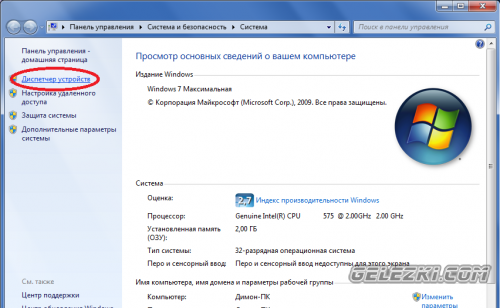
Nella finestra successiva, vedremo un elenco di tutti i dispositivi sul computer. Dispositivi dedicati punto esclamativo- nessun driver. Dopo aver installato i driver, sarà necessario visualizzare nuovamente questo elenco, se non sono presenti dispositivi selezionati, tutti i driver sono installati correttamente.
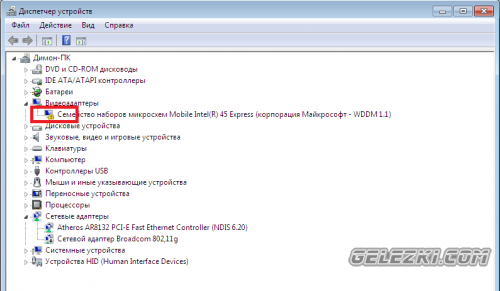
Inoltre, l'installazione dei driver stessa è diretta.
Nella maggior parte dei casi, i dischi con i driver necessari sono inclusi con il computer o il laptop in vendita, di norma si tratta di almeno due dischi: i driver della scheda video e un disco con i driver per tutti i dispositivi scheda madre... Determina dove può essere guardando i dischi e trovando su di essi le scritte Driver VGA - driver della scheda video e Driver della scheda madre - driver della scheda madre. Se mancano questi dischi, la procedura per l'installazione dei driver diventa più complicata, analizzeremo questo caso nel prossimo articolo. Se si dispone di dischi, è necessario installare i driver disponibili su questi dischi uno per uno. Quando si avvia automaticamente dai dischi, fare clic su "Installa" o "Installa". Windows rileverà automaticamente la presenza dei driver necessari sul disco e offrirà di installarli.
Dopo aver completato questa procedura, studiamo nuovamente il "Gestione dispositivi". Se non vengono trovati punti esclamativi, tutti i driver sono installati. Se sono ancora lì, manca qualche driver. Innanzitutto, il driver semplicemente non può essere installato e proveremo a installarlo manualmente.
In Gestione dispositivi, fai clic con il pulsante destro del mouse sul dispositivo di cui abbiamo bisogno e seleziona "Aggiorna driver".
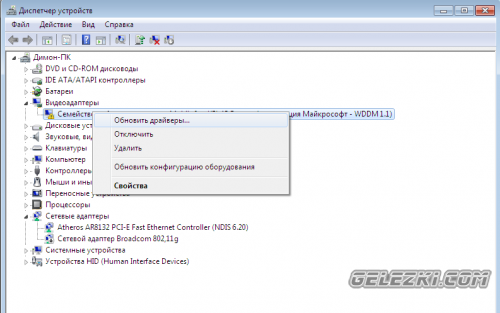
Nella finestra successiva, seleziona "Cerca driver su questo computer"
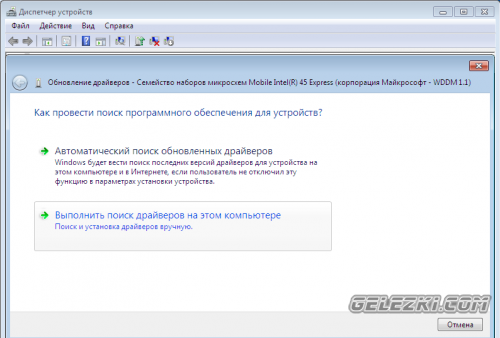
Quindi, fai clic su "Sfoglia" e nella finestra che si apre, seleziona la nostra unità ottica. Fare clic su "OK" e "Avanti".
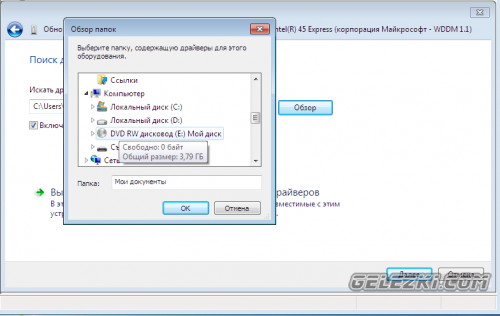
Se il disco ha ancora il driver di cui abbiamo bisogno, il sistema lo rileverà e lo installerà, se non è presente alcun driver, sarà necessario trovarlo su Internet, preferibilmente sul sito Web del produttore del dispositivo. Ma per questo, devi prima determinare il modello esatto del dispositivo che necessita del driver. Ne parleremo nel prossimo articolo - Determinazione dei dispositivi e ricerca dei driver.
Una delle domande più comuni per un utente inesperto è "Come installare i driver?" In effetti, non c'è nulla di super complicato in questo. Tutto è abbastanza semplice e comprensibile anche per un utente inesperto.
Sono necessari per il corretto funzionamento dei componenti del PC stesso e dei dispositivi ad esso collegati. Si tratta di scheda video e audio, stampante, webcam, Wi-Fi, telefono, tablet, Bluetooth, microfono, tastiera, mouse e molto altro.
Di norma, è necessario installare il software su un nuovo elemento plug-in e aggiornare periodicamente quello esistente. Ma nella maggior parte dei casi, l'aggiornamento avviene automaticamente quando ci si connette a Internet. A meno che, ovviamente, tu non abbia approfondito le impostazioni e non abbia vietato l'aggiornamento. Cosa fare è indesiderabile, perché in questo caso il corretto e lavoro corretto PC. In questo caso, potrebbe non essere aggiornato programma antivirus, e questo è già pieno di seri problemi.
Dove trovare i driver richiesti
Di norma, i driver vengono forniti con il dispositivo acquistato. Di solito è un CD-ROM. Questi driver devono essere trattati con cura. in caso contrario, in futuro dovrai cercarli manualmente su Internet.
Ma se improvvisamente non è incluso nel kit o viene perso, il subacqueo può essere scaricato su Internet. E soprattutto sul sito Web del produttore stesso e non da una risorsa incomprensibile.
Installazione dei driver per un personal computer o laptop di qualsiasi versione di Windows
Per prima cosa è necessario aprire la posizione di archiviazione del software (cartella, archivio, CD-ROM) e fare clic sul file di avvio. In genere, è denominato Install.exe, setup.exe o "name" .exe (ad esempio Modem.exe). In ogni caso, il file deve avere l'estensione ".exe".
Dopo l'avvio, tutto viene eseguito allo stesso modo di un normale programma o gioco. Premiamo il pulsante successivo in ogni finestra e l'installazione avverrà automaticamente.
Problemi che possono sorgere
- messaggio di sistema che l'utilità non ha trovato l'attrezzatura adatta (scheda video, fotocamera o scheda audio), quindi è necessario provare a installare una versione precedente del software, poiché la versione più recente non è sempre adatta per le vecchie apparecchiature. Può essere scaricato dal sito Web ufficiale dello sviluppatore.
- Versione inizialmente errata. Ad esempio, hai scaricato la versione a 32 bit per il sistema operativo e la tua è 64.
Installazione tramite gestione dispositivi

Spesso, quando si reinstalla un sistema, è necessario nuovo software. E se non sai quale ti serve, puoi vederlo in Gestione dispositivi.
Puoi aprirlo digitandolo nella barra di ricerca, il sistema lo troverà da solo. Oppure fare clic con il pulsante destro del mouse sull'icona Risorse del computer e selezionare Proprietà dall'elenco visualizzato. Nella finestra pop-up, fai clic sulla scheda hardware e fai clic su Gestione dispositivi.
Puoi anche aprirlo tramite il pannello di controllo: vai su apparecchiature e suoni e nella scheda dispositivi e stampanti, fai clic sul nome di cui abbiamo bisogno.
L'apparecchiatura su cui non sono installati i componenti necessari viene visualizzata nel manager sotto il punto interrogativo. E se il software è presente, ma non funziona come previsto, viene contrassegnato con un punto esclamativo.
Selezioniamo l'elemento di cui abbiamo bisogno nell'elenco, facciamo clic con il pulsante destro del mouse su di esso e selezioniamo le proprietà.
Nella finestra che appare, seleziona la scheda del driver e fai clic su Aggiorna. Il sistema chiederà se cercare software sul dispositivo o su Internet. Se non sono sul PC, selezioniamo la ricerca su Internet.
Il sistema operativo eseguirà una ricerca e fornirà gli elementi necessari.
Cerca e installa usando i programmi
L'installazione non è sempre fattibile per un utente normale. Pertanto, è stato creato un numero enorme di utilità per automatizzare questo processo. Di norma, rileva automaticamente gli elementi senza driver, li trova e chiede all'utente di installarli. Questi possono essere: Driver Detective, Device Doctor o Soluzione DriverPack.
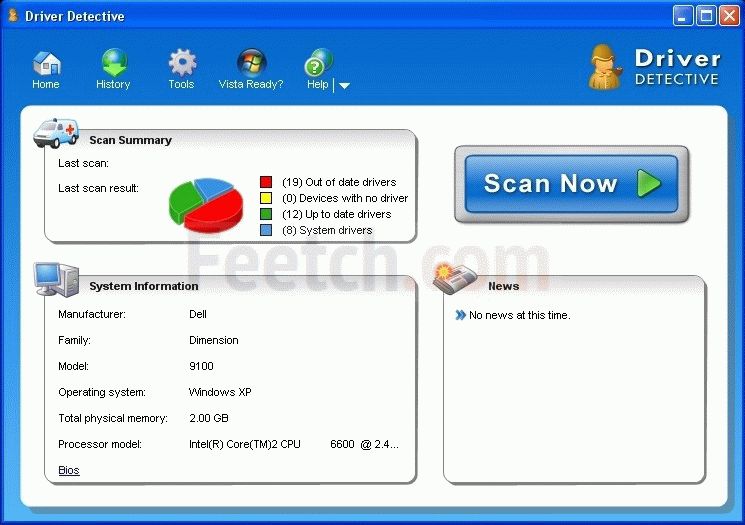
Un altro tipo di utilità contiene set universali di software, tra i quali troverai sicuramente quello di cui hai bisogno per il tuo sistema, ad esempio DriverPack Solution. Pertanto, è possibile installare il software richiesto senza connettersi alla rete.
Esiste anche un software che consente di trasferire i driver funzionanti da un vecchio sistema operativo a uno nuovo. Ad esempio: Driver Genius. Prima di reinstallare il sistema operativo, devi farlo backup set di lavoro e reinstallarli. Questo aiuterà molto se il computer è vecchio e il software è difficile da trovare.
Come installare i driver su un tablet
Sono necessari per la compatibilità con PC e tablet. Quasi tutti i produttori sul sito ufficiale possono scaricare Software per il gadget.
Per tablet su Android:
- Samsung non rilascia software in base al modello. Sul loro sito web puoi prendere una utility per la gestione di telefoni e tablet KIES.
- Per Telefoni HTC- HTC Sync Manager
- Per Sony - Suite PC Sony
- Se non riesci a trovare il software o hai un gadget cinese, puoi installarne uno universale, come Universal ADB Driver
Driver per i prodotti Apple
Per la tecnologia Apple, esiste una speciale applicazione iTunes, una volta scaricata, i componenti necessari vengono installati automaticamente. Ma non tutti preferiscono installarlo sul proprio laptop o PC. Ma puoi farne a meno.
Per visualizzare correttamente il telefono quando è connesso a un PC, oltre a iTunes, è possibile scaricare l'utility CopyTrans Drivers Installer.
Come installarlo:
- Estrazione dall'archivio
- Esegui il programma di installazione dei driver CopyTrans
- Accettiamo il disclaimer
- Fare clic su installazione automatica
- Il programma è pronto per l'uso
Può essere utilizzato per rimuovere completamente gli elementi di iTunes. Adatto per iPhone, Ipod touch e iPad.
Spesso lavoro corretto sistema operativo dipende dalla disponibilità dei driver richiesti. Ma molto spesso ci sono situazioni in cui installi tu stesso alcune apparecchiature, ad esempio, colleghi una stampante a un computer, ma non la rileva. Il problema è che il sistema non ha il software necessario e l'utente può solo trovarlo e salvarlo nel sistema operativo.
Come installare manualmente un driver di dispositivo
Nota! Dovresti capire che è meglio installare driver verificati dai siti Web ufficiali dei produttori di componenti o periferiche. Questo processo richiede diversi minuti e prevede il download del file eseguibile e l'avvio nel sistema.
Ma ci sono momenti in cui è necessario connettere non il dispositivo più moderno o, per qualche motivo, la prima opzione di installazione è impossibile. In questo caso, seguire i passaggi seguenti:
1. Innanzitutto, è necessario trovare i driver corretti da installare. Ricorda che per una corretta esecuzione, devi decomprimere il file con l'estensione * .inf, che è responsabile dell'intero processo di installazione. Assicurati di ricordare la posizione in cui hai questo file.
2. Il prossimo passo è disabilitare il controllo dell'account utente in modo che Windows non giuri a cambiamenti improvvisi nel sistema.
3. Successivamente, vai in Gestione dispositivi (Start-Pannello di controllo-Gestione dispositivi), dove viene immediatamente visualizzato un dispositivo non riconosciuto, contrassegnato da un punto esclamativo, che indica che l'installazione non è stata corretta o che i driver necessari sono mancanti.
4. Fare clic con il tasto destro su di esso e selezionare "Aggiorna driver".
5. Nella nuova finestra, seleziona "Cerca driver su questo computer".
Affinché la ricerca dei file necessari venga eseguita anche nella nostra cartella di origine, non dimenticare di mettere un segno di spunta accanto alla scritta: "Comprese le sottocartelle". Specificare il percorso della directory desiderata in cui sono stati copiati i file di installazione.
Dopo il riavvio, vai in Gestione dispositivi e controlla se il punto esclamativo è sparito. Se non è presente, congratulazioni, hai fatto tutto bene e il tuo dispositivo dovrebbe funzionare correttamente. Se ciò non accade, si consiglia di ripetere la procedura, ma utilizzando una versione del driver diversa.
Inoltre, vorrei anche dire che oggi su Internet puoi trovare un'intera collezione di driver (Driver Pack), in cui l'installazione manuale e aggiornamento automatico... Sono particolarmente utili quando non c'è Internet sul computer e il dispositivo deve essere identificato.
Un driver è un collegamento tra il sistema operativo ei componenti del computer, senza il quale l'utente non riceverà l'insieme completo delle funzioni del suo PC. Assolutamente ogni parte del tuo computer richiede un driver aggiornato. Alcuni di essi sono installati in modo indipendente, ad esempio il driver per chiavetta USB mentre altri dovranno essere scaricati direttamente dall'utente (driver per scheda video, scheda audio, scheda madre, ecc.).
Come installare i driver su un computer da un disco
Quando si acquista un computer o un laptop in un negozio, di solito viene fornito un disco speciale, sul quale sono memorizzati tutti i driver necessari. In questo caso, dovresti installarli come al solito software, quindi riavviare il computer.
Come installare i driver su un computer: cercare i driver sul sito Web del produttore
Ogni produttore ha un sito web ufficiale sul quale viene fornito tutto il software per il pieno funzionamento del dispositivo. Se il tuo sistema operativo è Windows 7 o precedente, il primo passo è installare il driver per scheda di rete in caso contrario, non sarai in grado di accedere a Internet.
Consideriamo l'installazione dei driver usando un esempio Computer portatile ASUS X550VC. Nella ricerca, inserisci "Sito ufficiale ASUS"
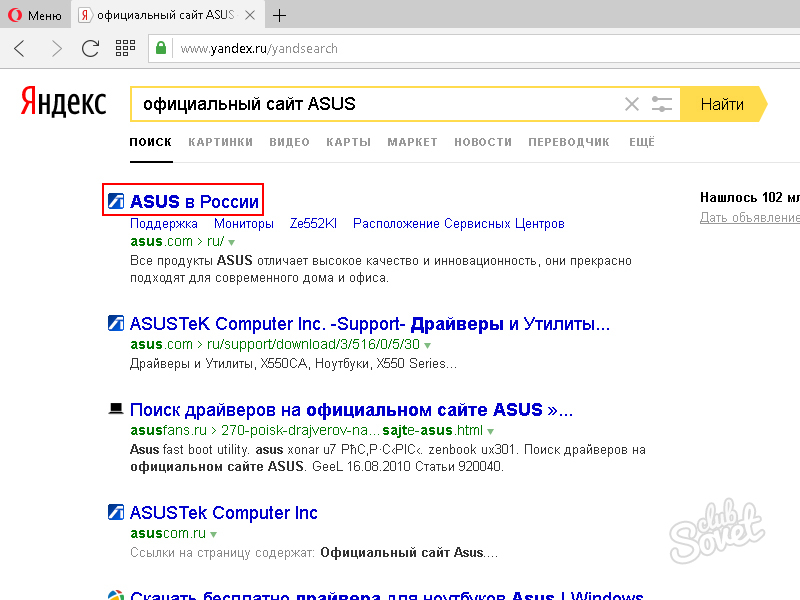
- Nella ricerca, inserisci il nome del prodotto richiesto.
- Vai alla scheda " Supporto», « Driver e utilità».
- Indichiamo il sistema operativo.
Ci verrà fornito un elenco completo dei driver richiesti. Scarica, installa, riavvia il computer. Allo stesso modo con altri produttori.
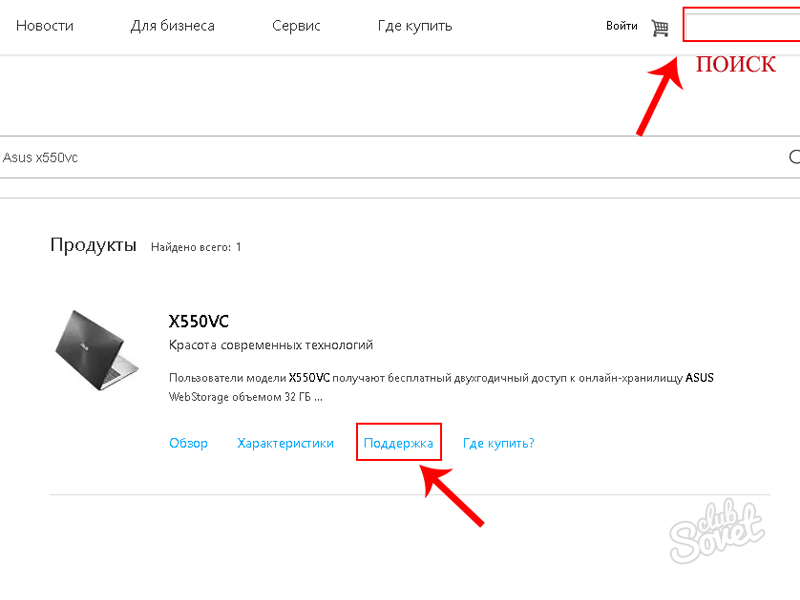
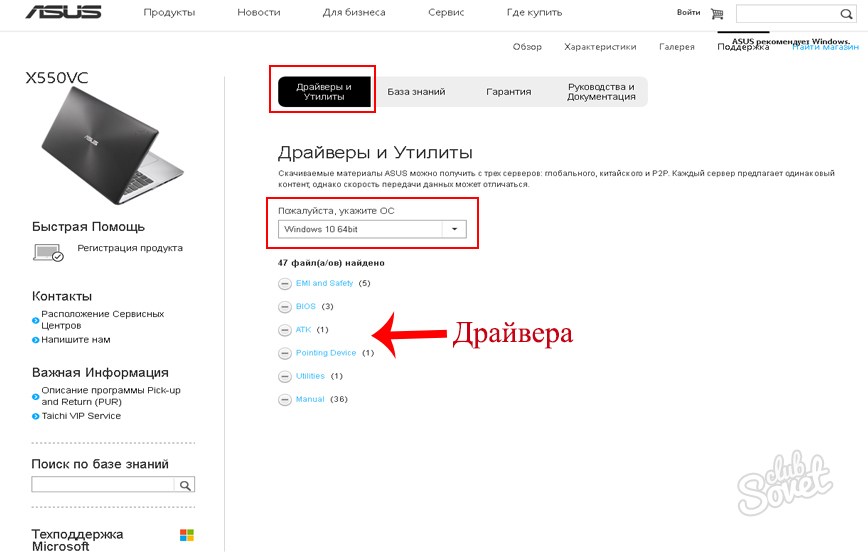
Come installare i driver su un computer utilizzando software aggiuntivo
Questo metodo è molto più facile e semplice del precedente. Devi scaricare un programma che farà tutto per te con un clic del mouse. Di seguito sono riportati i collegamenti ai programmi più di alta qualità e più popolari:
- Driver booster gratuito - massimo programma semplice... Scansionerà e installerà tutto ciò di cui hai bisogno con un clic.
- DriverPack - ha un enorme database dei driver più aggiornati.
- SlimDrivers: oltre a installare i driver, consente di creare un punto di ripristino, eseguire una copia di backup ed eliminare i driver non necessari.
- Driver Talent: consente di salvare la configurazione del driver corrente e, se necessario, ripristinarla.
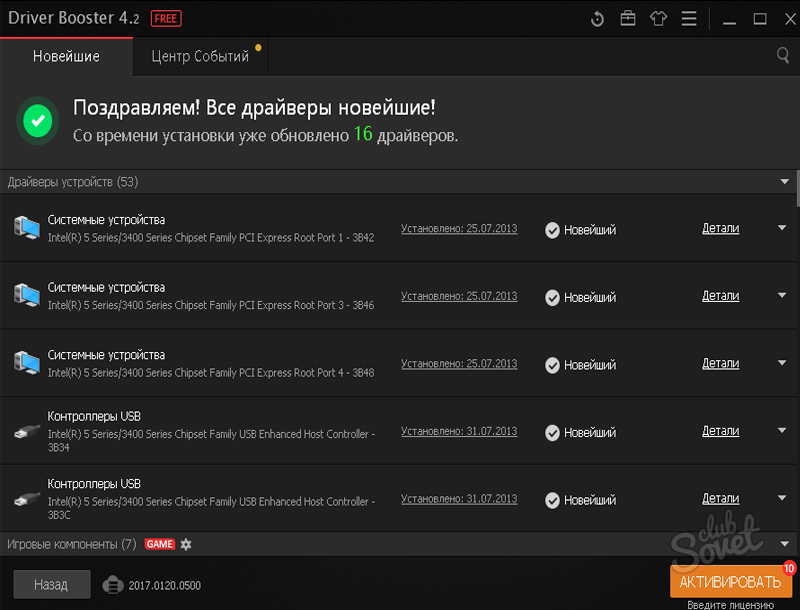
Cerca i driver problematici tramite "Gestione dispositivi"
Se dopo i passaggi precedenti i driver non funzionano correttamente, seguire le istruzioni seguenti:
V sistemi operativi Windows 8 e Windows 10:
- Fare clic con il tasto destro del mouse sul pulsante " Cominciare».
- Quindi, vai su " Gestore dispositivi».
Su altri sistemi operativi:
- Noi apriamo " Pannello di controllo».
- Vai a " sistema e sicurezza».
- Ulteriore " Sistema».
- Dopo in " Gestore dispositivi».
Eventuali driver problematici verranno visualizzati con un punto esclamativo in un triangolo giallo. Facendo clic con il pulsante destro del mouse sull'oggetto, eliminare e reinstallare. Da qui puoi anche aggiornare i driver cliccando su " Aggiorna driver»
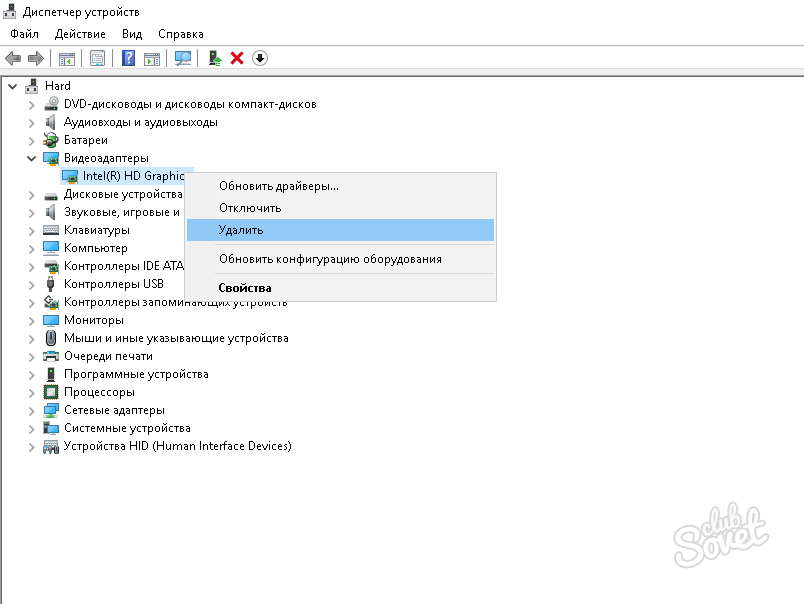
Non c'è niente di difficile nell'installazione dei driver e non ci vuole così tanto tempo. Inoltre, assolutamente ogni negozio offrirà di installare i driver su un computer nuovo di zecca a un costo aggiuntivo. Ma perché pagare per qualcosa che puoi fare da solo?
 Odnoklassniki: registrazione e creazione del profilo
Odnoklassniki: registrazione e creazione del profilo E è. E (funzioni E). Espressioni in termini di funzioni trigonometriche
E è. E (funzioni E). Espressioni in termini di funzioni trigonometriche Reti sociali della Russia Ora nei social network
Reti sociali della Russia Ora nei social network